Cómo verificar la titularidad de un dominio
Cuando trabaje con algunos servicios, puede que necesite confirmar la propiedad del dominio.
Para ello, utilice los consejos de este artículo.
Para ello, utilice los consejos de este artículo.
Si desea verificar la propiedad del dominio de Google, puede hacerlo en Tilda de forma rápida y sencilla. Vaya a la pestaña SEO de la Configuración del sitio del sitio web que desea verificar y seleccione el servicio requerido. A continuación, haz clic en el botón "Conectar" y sigue la guía que aparece en pantalla.
A continuación se indican otras formas de verificar los derechos del dominio para los servicios especificados.
Google
Añadir metaetiquetas
Vaya a Google Search Console y haga clic en Añadir propiedad.
Seleccione "Prefijo URL", introduzca el nombre de su dominio y pulse Continuar.
Vaya a la pestaña "Etiqueta HTML" y copie la metaetiqueta.
En Tilda, vaya a Configuración del sitio → Más → Verificación de titularidad. Pegue la metaetiqueta en el campo "Verificación del dominio de Google mediante metaetiqueta". Publica el sitio web.
Don't paste the whole line. Only the content part in between the quotation marks is required: <meta name="google-site-verification" content="SgMh4j7HC44PATndqFrUWk-j4NqSnPn_wEPXJuZZRMg" /> The required part is highlighted.
Vuelve a Google Search Console y haz clic en Verificar.
Se ha verificado la propiedad de su sitio web.
Método alternativo: añadir un registro TXT a un registrador de dominios
Vaya a Google Search Console y haga clic en Añadir propiedad.
Seleccione "Dominio", introduzca su dominio y haga clic en Continuar.
Copie la entrada TXT.
Vaya al sitio web del registrador de su dominio. Busque el panel DNS. Seleccione TXT en el menú desplegable y pegue la entrada TXT que ha copiado anteriormente.
Las entradas DNS pueden tardar hasta 72 horas en actualizarse. Esto depende de su registrador.
Una vez actualizada la entrada, vaya a Google Search Console y haga clic en Verificar.
Una vez actualizada la entrada, vaya a Google Search Console y haga clic en Verificar.
Se han verificado sus derechos de propiedad del dominio.
Facebook
Inicie sesión en Meta Business Suite y vaya a Configuración de la empresa.
Haz clic en "Más ajustes empresariales".
Vaya a la pestaña "Seguridad de la marca" → "Dominios" → haga clic en "Añadir" → "Crear un nuevo dominio".
En la ventana emergente, especifique el dominio raíz de su sitio web (no utilice http:// y https://) y haga clic en el botón "Añadir".
Importante: No puedes verificar un subdominio o una página independiente del sitio web en Facebook, por lo que no puedes verificar el subdominio Tilda (http://tilda.ws).
Una vez añadido el sitio web, se abre la página de verificación del dominio. Selecciona la opción de verificación:
Uso de la metaetiqueta
Seleccione la opción de añadir una metaetiqueta al código fuente HTML en la página de verificación del dominio y copie la metaetiqueta.
Vaya a la Configuración del sitio en Tilda → Más → Código HTML para la sección del encabezado → haga clic en el botón "Editar código" → pegue la metaetiqueta que ha copiado → guarde los cambios → vuelva a publicar todas las páginas del sitio web.
Vuelve a Facebook y haz clic en el botón "Verificar dominio" de la página de verificación del dominio.
Listo. Después de la verificación, verá que la propiedad del dominio ha sido verificada.
Uso de registros DNS
Seleccione la opción de actualizar el registro DNS TXT con el registrador en la página de verificación del dominio y copie el registro.
Ve al panel DNS de la cuenta de tu registrador de dominios → añade el registro TXT pegando el valor que has copiado en Facebook.
La actualización de los registros DNS suele tardar hasta 24 horas, a veces hasta 72 horas. Una vez actualizados los registros, vuelve a Facebook y haz clic en el botón "Verificar dominio" de la página de verificación del dominio.
Listo. Después de la verificación, verá que la propiedad del dominio ha sido verificada.